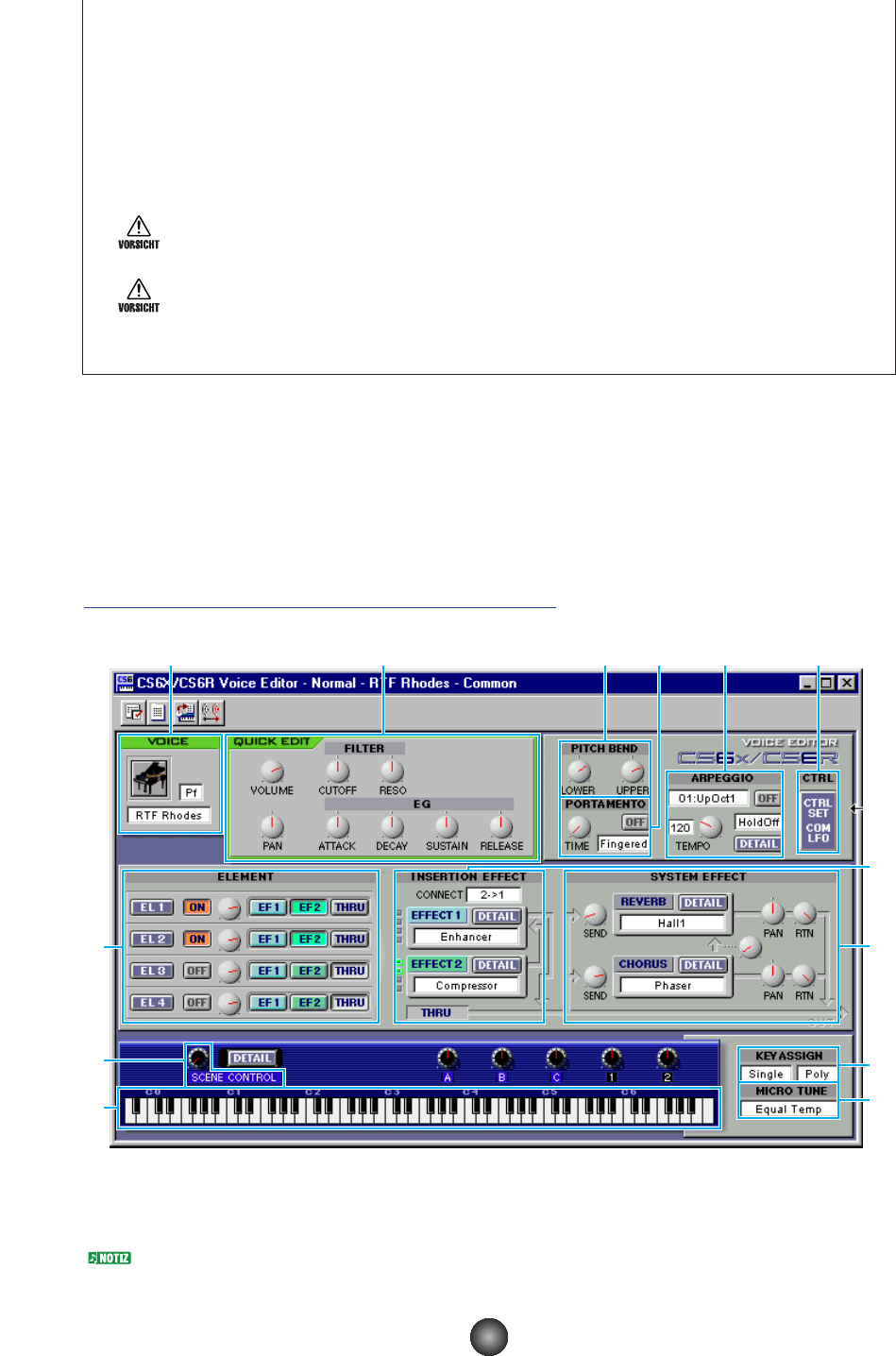2 “Memory:” ............................Hier wählen Sie das Memory aus, in dem Sie die bearbeitete Stimme
speichern möchten.
3
Stimmenliste ........................Hier ist der Inhalt des gewählten Memorys aufgelistet. Klicken sie auf die
Stimme, als die Sie die bearbeitete Stimme speichern möchten.
4
[Speichern]-Button (Store)....Klicken sie auf diesen Button, um die bearbeitete Stimme am oben
angegebenen Ort zu speichern.
Nach Speicherung in einer Bibliothekdatei werden die Daten der ursprünglichen Stimme
überschrieben, sobald Sie die Bibliothekdatei abspeichern. Wir empfehlen, wichtige Daten vorher
zu sichern.
Der Dialog “speichern” (Store) dient der temporären Speicherung Ihrer Bibliothekdatei. Wenn Sie
danach die Bibliothekdatei nicht speichern, werden Ihre Änderungen nicht abgespeichert.
5
[Abbrechen]-Button ..............Klicken Sie hier, wenn Sie den Dialog verlassen möchten, ohne zu speichern.
(Cancel)
4 “Vergleichen”-Schalter (Compare)
Wenn Sie diesen Schalter anklicken, werden Blockdaten für die ursprüngliche Stimme (vor
der Bearbeitung) an Ihren CS6x/CS6R/S80/S30-Synthesizer gesendet. Mit einem zweiten
Mausklick auf den Schalter senden Sie die Blockdaten für die bearbeitete Stimme. Dieser
Schalter ist nützlich, wenn Sie A/B-Vergleiche zwischen der ursprünglichen und der
bearbeiteten Stimme durchführen möchten.
Das Voice Edit-Fenster
Während der Bearbeitung einer Stimme sehen Sie folgenden Bildschirm:
Das Drum Voice Edit-Fenster sieht ähnlich aus. Es enthält jedoch nicht ganz so viele Regler
und die “ELEMENT”-Schalter sind anders, wie weiter unten im Abschnitt “Elementfeld”
beschrieben (Seite 18).
Einzelheiten zu jedem der Parameter schlagen Sie bitte in der Bedienungsanleitung zu Ihrem
CS6x/CS6R/S80/S30 nach.
15